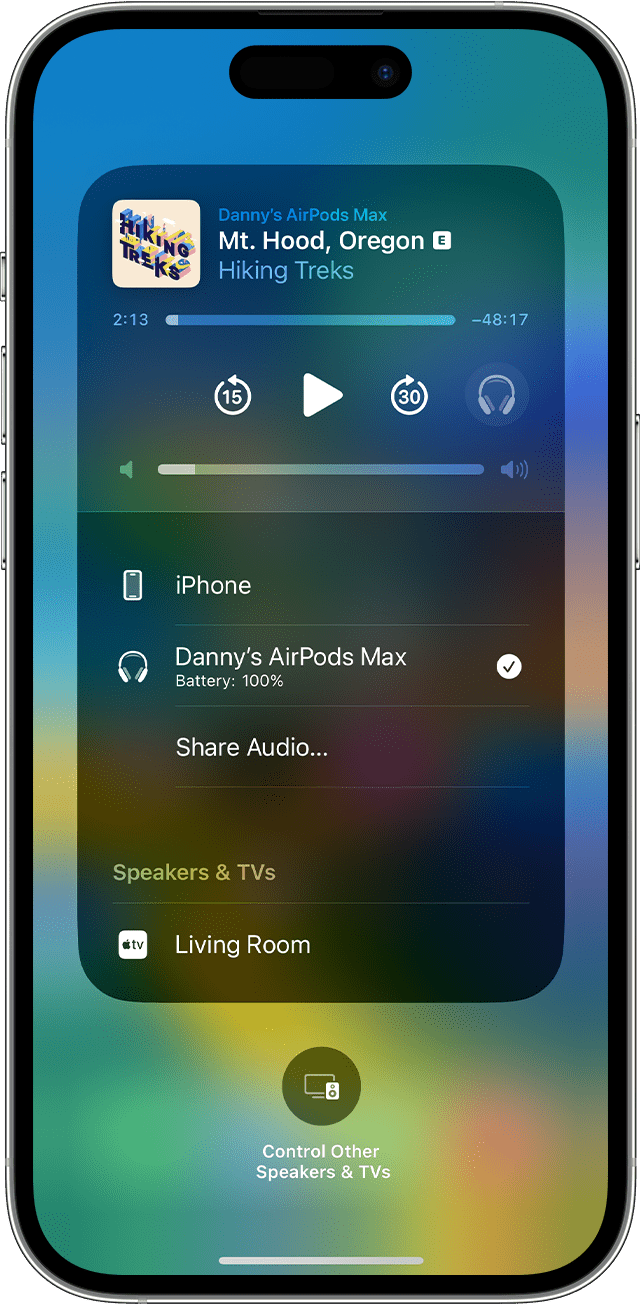Tự động chuyển
AirPods được kết nối với iPhone và Apple Watch của bạn cùng một lúc. Âm thanh tự động chuyển đổi giữa hai thiết bị này.
Để tự động chuyển đổi giữa các thiết bị1 với AirPods (thế hệ 2 hoặc 3), AirPods Pro (thế hệ 1 hoặc 2) hoặc AirPods Max:
- Đảm bảo bạn đang dùng iPhone hoặc iPad chạy phiên bản iOS hoặc iPadOS mới nhất, hoặc máy Mac chạy phiên bản macOS mới nhất
- Đăng nhập bằng cùng một ID Apple bằng cách sử dụng xác thực hai yếu tố
Ví dụ: nếu bạn đã đăng nhập bằng cùng một ID Apple trên các thiết bị của mình, AirPods sẽ tự động chuyển từ nghe nhạc trên iPad sang trả lời cuộc gọi điện thoại trên iPhone.
Kể từ macOS Sonoma, thông báo về AirPods sẽ hiển thị trên màn hình máy Mac của bạn. Hãy bấm vào Kết nối để xác nhận rằng bạn muốn AirPods chuyển sang máy Mac hoặc ở lại máy Mac.
Chuyển theo cách thủ công
Nếu cần, hãy làm theo những bước sau đây để chọn phát âm thanh từ thiết bị khác hoặc chuyển âm thanh sang tai nghe hoặc loa khác.
Trên iPhone hoặc iPad
Trên máy Mac
Bấm vào Trung tâm điều khiển ![]() trong thanh menu. Bấm vào Bluetooth, sau đó chọn AirPods của bạn từ danh sách.
trong thanh menu. Bấm vào Bluetooth, sau đó chọn AirPods của bạn từ danh sách.
Trên Apple TV
- Đảm bảo rằng bạn đã đăng nhập vào iCloud trên Apple TV của mình.
- Khi đã đeo AirPods trên tai, hãy vào phần Cài đặt > Điều khiển từ xa và thiết bị > Bluetooth.
- Chọn AirPods của bạn.
- Chọn Kết nối. Trên Apple TV, AirPods của bạn giờ sẽ xuất hiện trong mục Thiết bị của tôi.
Tắt tính năng tự động chuyển đổi
Nếu không muốn AirPods tự động chuyển đổi, bạn có thể tắt tính năng tự động chuyển đổi trên iPhone, iPad, máy Mac hoặc Apple TV.
Trên iPhone hoặc iPad
- Khi AirPods đã được đeo trên tai và kết nối với iPhone hoặc iPad, hãy vào phần Cài đặt > Bluetooth. Ngoài ra, bạn có thể vào phần Cài đặt > [AirPods].
- Chạm vào nút Thông tin khác
 bên cạnh AirPods của bạn trong danh sách thiết bị.
bên cạnh AirPods của bạn trong danh sách thiết bị. - Chạm vào Kết nối với iPhone [hoặc iPad] này.
- Chạm vào Khi được kết nối lần cuối với iPhone [hoặc iPad] này.
- Để bật lại tính năng này, hãy chạm vào Tự động.
Trên máy Mac
- Khi AirPods đã được đeo trên tai và kết nối với máy Mac, hãy chọn menu Apple > Cài đặt hệ thống, rồi bấm vào Bluetooth.
- Bấm vào nút Tùy chọn bên cạnh AirPods của bạn trong danh sách thiết bị.
- Từ menu Kết nối với máy Mac này, hãy chọn Khi được kết nối lần cuối với máy Mac này.
- Để bật lại tính năng này, hãy chọn Tự động.
Trên Apple TV
- Khi AirPods đã được đeo trên tai và kết nối với với Apple TV, hãy vào phần Cài đặt > Điều khiển từ xa và thiết bị > Bluetooth.
- Tắt Gợi ý AirPods ở gần.
1. Âm thanh sẽ không tự động chuyển từ thiết bị này sang thiết bị khác nếu bạn đang tham gia cuộc trò chuyện, chẳng hạn như cuộc gọi điện thoại, cuộc gọi FaceTime hoặc hội nghị video.
2. AirPods chỉ hiển thị khi đang ở gần hoặc sẵn sàng sử dụng.